Ein Fehler trat beim Drucken in Firefox auf: So beheben Sie ihn
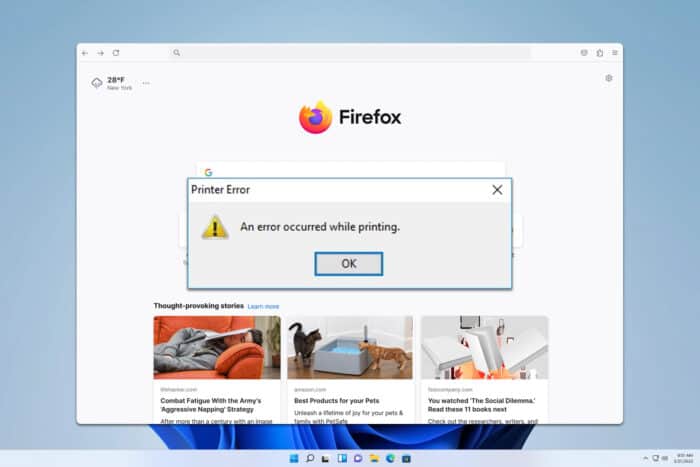
Drucken ist normalerweise ein einfacher Prozess, aber viele Firefox-Nutzer berichteten von Ein Fehler trat beim Drucken auf-Nachrichten in ihrem Browser. Dies unterbricht den Prozess, also lassen Sie uns sehen, wie wir es beheben können.
Wie kann ich “Ein Fehler trat beim Drucken auf” in Firefox beheben?
Bevor wir komplexere Lösungen ausprobieren, starten Sie Ihren PC neu und stellen Sie sicher, dass Firefox auf dem neuesten Stand ist.
1. Überprüfen Sie Ihre Antivirus-Software
- Öffnen Sie Ihre Antivirus-Einstellungen.
- Suchen Sie Zugriffsschutz und Echtzeitscanner und deaktivieren Sie sie.
- Überprüfen Sie, ob das Problem behoben ist.
- Wenn Sie mit dem Drucken fertig sind, aktivieren Sie diese Funktionen wieder.
Nutzer berichteten, dass das Problem durch McAfee verursacht wurde, aber auch andere Antivirus-Anwendungen können das Problem verursachen.
2. Ändern Sie about:config
- Navigieren Sie in Firefox zu about:config.
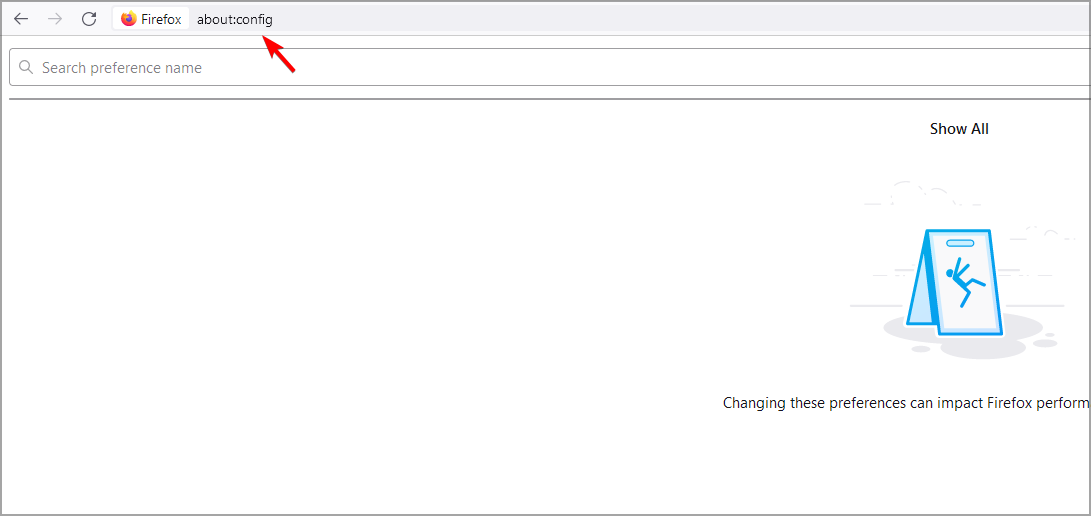
- Suchen Sie nach print_printer und löschen Sie dessen Wert.
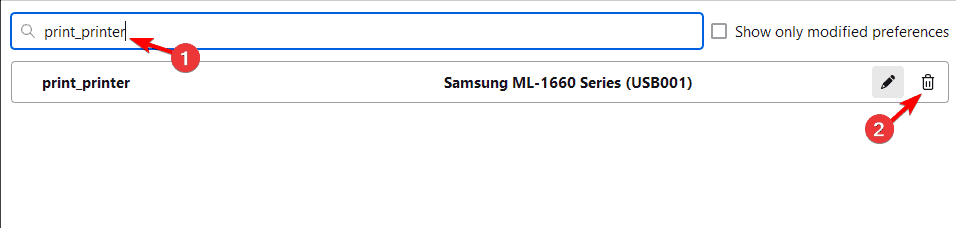
- Überprüfen Sie, ob das Problem behoben ist.
- Wenn nicht, wiederholen Sie die gleichen Schritte, suchen Sie jedoch diesmal nach printer_ und löschen Sie alle Referenzen.
3. Stellen Sie sicher, dass die Standardpapiergröße ein Brief ist
- Öffnen Sie die Einstellungen-App und gehen Sie zu Bluetooth & Geräte.
- Gehen Sie anschließend zu Drucker & Scanner.
- Wählen Sie Ihren Drucker aus.
- Gehen Sie zu den Druckeinstellungen.
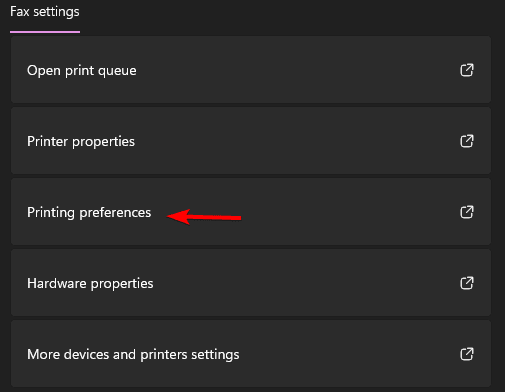
- Wechseln Sie zum Papier-Reiter und setzen Sie die Originalgröße auf Brief.
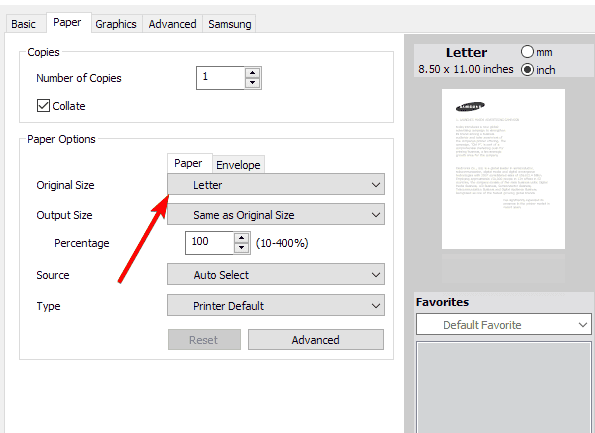
Lesen Sie mehr zu diesem Thema
- Microsoft wird bald den Line printer daemon (LPR/LPD) abkündigen. Hier ist, was Sie tun müssen
- Mehrere Profile in Firefox: So verwalten und verwenden Sie sie
- Wie bearbeite ich PDF in Firefox?
4. Deaktivieren Sie die Hardwarebeschleunigung
- Klicken Sie auf die Menü-Schaltfläche oben rechts und wählen Sie Einstellungen.
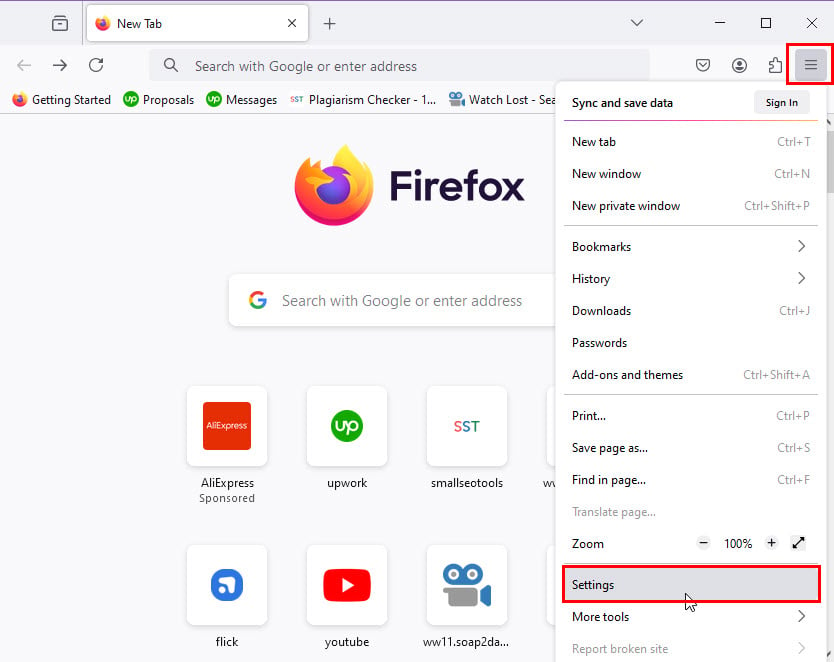
- Scrollen Sie zum Abschnitt Leistung und deaktivieren Sie die Funktion Empfohlene Leistungseinstellungen verwenden.
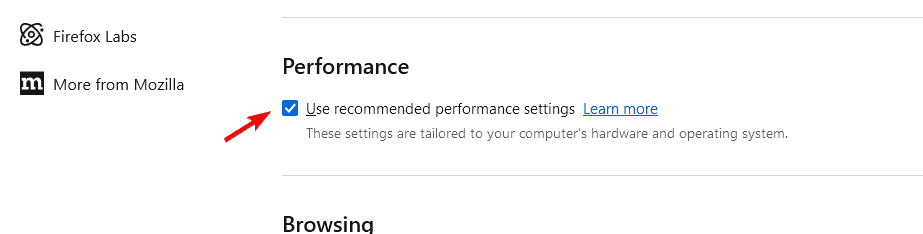
- Deaktivieren Sie Hardwarebeschleunigung verwenden, wenn verfügbar.
- Überprüfen Sie, ob das Problem behoben ist.
5. Ändern Sie Umgebungsvariablen
- Drücken Sie die Windows-Taste + S und geben Sie Umgebungsvariablen ein. Wählen Sie Systemumgebungsvariablen bearbeiten.
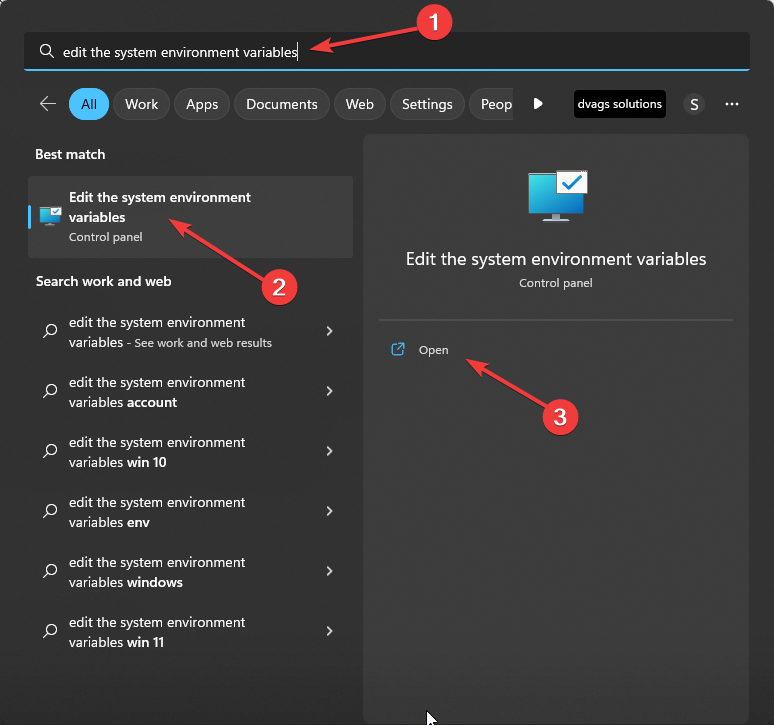
- Klicken Sie auf die Schaltfläche Umgebungsvariablen.
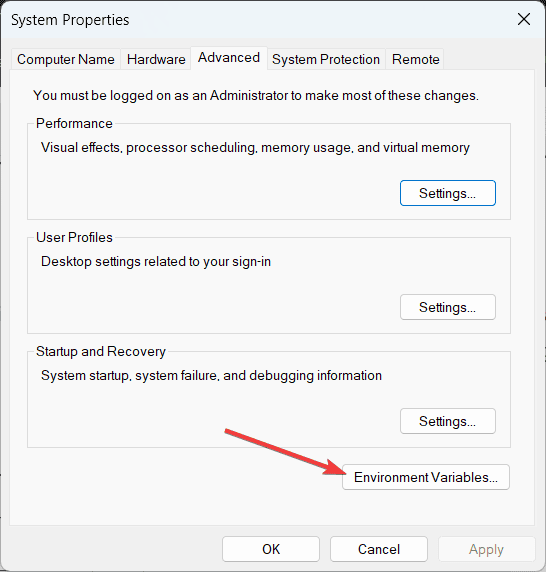
-
Suchen Sie im Abschnitt Benutzervariablen nach TMP, es sollte auf
C:\Benutzer\Ihr_Benutzername\AppData\Local\Tempgesetzt sein.
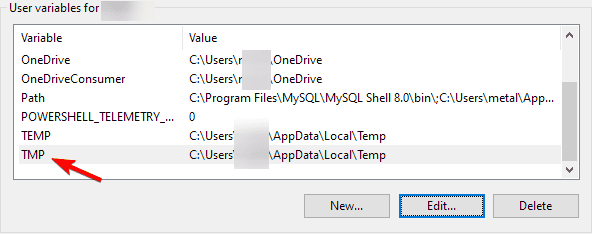
-
Wenn nicht, doppelklicken Sie darauf und setzen Sie es auf
%USERPROFILE%\AppData\Local\Temp.
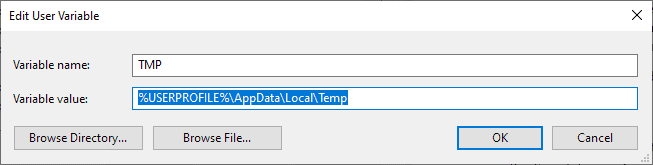
- Speichern Sie die Änderungen.
Diese Methode hilft, wenn Sie Microsoft Print to PDF oder Microsoft XPS Document Writer verwenden, also probieren Sie es ruhig aus.
Wie Sie sehen können, ist es relativ einfach, “Ein Fehler trat beim Drucken auf” in Firefox zu beheben, aber das ist nicht das einzige Problem. Viele berichteten, dass Firefox leere Seiten druckt, während andere berichteten, dass die Druckvorschau in Firefox nicht funktioniert, aber wir haben diese in separaten Anleitungen behandelt.













